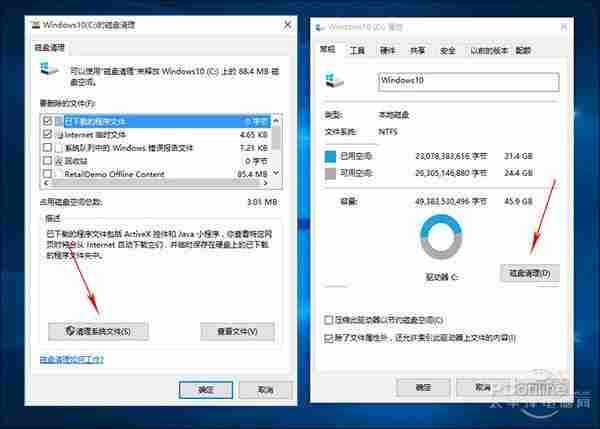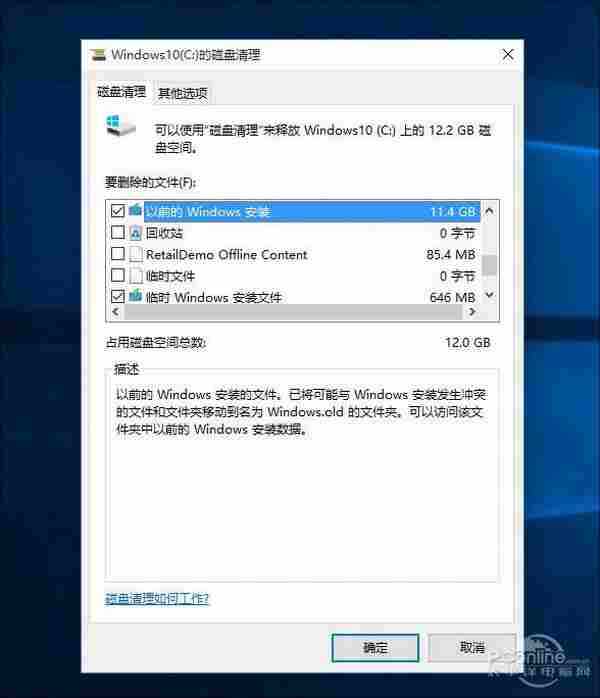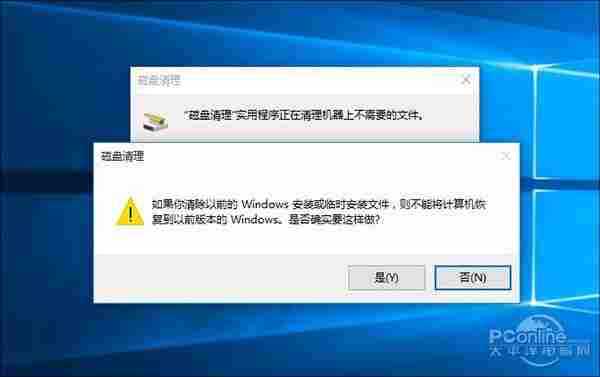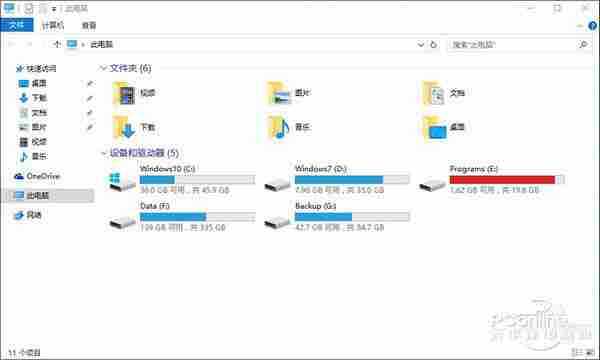很多小伙伴升级完Win10后都发现C盘变小了,不少人以为这大概就是Win10太占磁盘空间了。但事实上,Win10和以前的操作系统一样,对于C盘空间并没有什么太高要求。出现这个问题的主要原因,是Win10在升级过程中自动保留下了之前操作系统的文件和数据。那么问题来了,怎样才能既快又好地将Win10占用的空间收回来呢?这里教大家一招,1分钟快速为你的Win10瘦身!
软件名称:Win10系统正式版软件版本:简体中文版软件大小:3642.58MB软件授权:共享适用平台:Win10下载地址:http://dl.pconline.com.cn/download/359374.html1. Win10瘦身原理
系统备份中一个大头就是Windows.old文件夹,这个文件夹的主要内容是之前操作系统Windows、Program Files、Users三个主文件夹的总和。Windows.old一般取决于老系统大小,不过最少也会在10GB以上。最关键的是,这个文件夹日常受操作系统保护,正常情况下是很难将其清除的,接下来我们将采用另一个办法回收它。
2. 一键清除
1) 首先打开“此电脑”,注意此时C盘空闲空间约为24.4 GB;
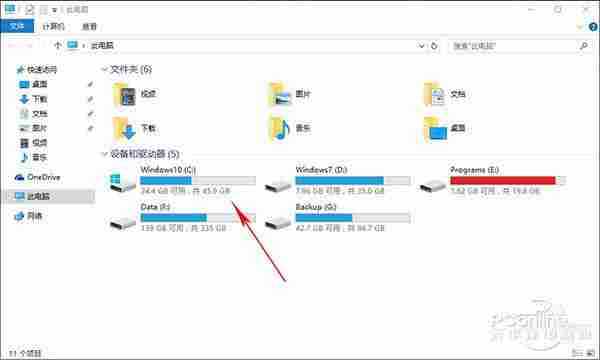
图01 升级完后C盘空间情况,此时空闲空间约为24.4 GB
2) 右击C盘选择属性,然后点击旁边的“磁盘清理”按钮,接下来在弹出的对话框中点击“清理系统文件”;
3) 系统开始计算C盘上可供释放的磁盘空间;
4) 结果出来了,可以看到除了“以前的Windows安装”占用11.4GB外,另外还有646MB的“临时Windows安装文件”,二者加上一起就已经占用了约12GB磁盘空间,此外还有一些零星小文件,总共加在一起约占用12.2GB。这基本上就是C盘空间大幅降低的主要元凶了;
5) 搞明白之后,剩下的工作就简单多了。勾选好要清除的文件(这两项默认都没有选中,需要用户手工勾选),然后点击“确定”按钮,稍后系统会再次询问你是否要删除这些文件?点击确定即可;
6) 清理完成后再看一下磁盘空间占用,是不是瞬间变大了许多呢!
PS:有时清理前后的磁盘空间差额,可能与要清除的文件大小不符。这主要是因为Win10运行中会产生一些临时文件,另外系统更新也会生成一些垃圾,种种这些都会导致清理前后差额与清除的文件大小不符,只要差距不是很大就没问题。
怎么样?很简单吧。不过需要说一句的是,执行完上述操作后,Win10将无法回滚至之前操作系统,如果用户有相关要求,还是建议谨慎清理。
免责声明:本站资源来自互联网收集,仅供用于学习和交流,请遵循相关法律法规,本站一切资源不代表本站立场,如有侵权、后门、不妥请联系本站删除!
更新日志
- 黄乙玲1988-无稳定的爱心肝乱糟糟[日本东芝1M版][WAV+CUE]
- 群星《我们的歌第六季 第3期》[320K/MP3][70.68MB]
- 群星《我们的歌第六季 第3期》[FLAC/分轨][369.48MB]
- 群星《燃!沙排少女 影视原声带》[320K/MP3][175.61MB]
- 乱斗海盗瞎6胜卡组推荐一览 深暗领域乱斗海盗瞎卡组分享
- 炉石传说乱斗6胜卡组分享一览 深暗领域乱斗6胜卡组代码推荐
- 炉石传说乱斗本周卡组合集 乱斗模式卡组最新推荐
- 佟妍.2015-七窍玲珑心【万马旦】【WAV+CUE】
- 叶振棠陈晓慧.1986-龙的心·俘虏你(2006复黑限量版)【永恒】【WAV+CUE】
- 陈慧琳.1998-爱我不爱(国)【福茂】【WAV+CUE】
- 咪咕快游豪礼放送,百元京东卡、海量欢乐豆就在咪咕咪粉节!
- 双11百吋大屏焕新“热”,海信AI画质电视成最大赢家
- 海信电视E8N Ultra:真正的百吋,不止是大!
- 曾庆瑜1990-曾庆瑜历年精选[派森][WAV+CUE]
- 叶玉卿1999-深情之选[飞图][WAV+CUE]